El software de grabación de pantalla es un programa que captura la acción en la pantalla de su PC, computadora portátil o dispositivo móvil y almacena el video grabado en un formato que se puede reproducir. Las empresas, las instituciones educativas y los profesionales de los medios utilizan el programa para crear y distribuir videos instructivos, manuales de capacitación y demostraciones de productos. Varios grabador de pantalla simple hay programas en el mercado, y elegir el adecuado para sus requisitos y presupuesto es crucial.
Antes de comenzar a investigar las posibilidades del software, primero debe determinar en qué grupo de compradores se encuentra para poder elegir el software adecuado. El grabador de pantalla simple es el grabador de video de pantalla más confiable y popular entre los usuarios de Ubuntu, y también es el más utilizado. También hay varias alternativas para PC. Este tutorial lo ayudará a comprender las muchas consideraciones que debe tener al elegir una solución de software.
Parte 1. Descargue y use Simple Screen RecorderParte 2. Pros y contras Parte 3. La mejor alternativa de Simple Screen Recorder1. Descargue y use Grabador de pantalla simple
Simple Screen Recorder es una aplicación de grabación y edición de pantalla que es simple y fácil de usar pero inmensamente poderosa. Te permite hacer demostraciones, tutoriales y guías en menos tiempo y con menos esfuerzo. Grabador de pantalla simple linux es capaz de grabar cualquier porción de su pantalla y su pantalla completa. Puede grabar ventanas, un solo monitor e incluso todos los monitores fácilmente. Así que hoy, inmensamente, veremos un tutorial paso a paso para instalar y configurar Simple Screen Recorder.
¿Cómo descargarlo y usarlo?
Paso 1:Primero vaya a este sitio web:https://www.microsoft.com/en-us/p/simple-screen-recorder/9n5mvvbd0tgw?activetab=pivot:overviewtab
Paso 2:En la esquina superior derecha. Busca la opción "Obtener". Tócalo.
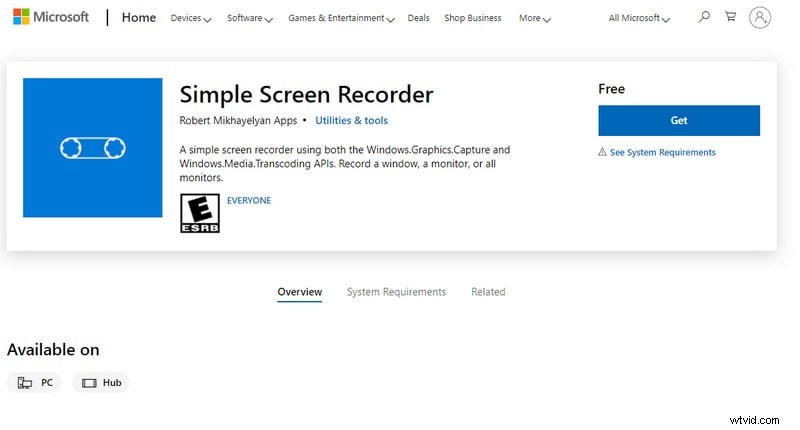
Paso 3:si está ejecutando Windows, será redirigido al dolor de Windows incorporado de su PC.
Paso 4:Toque "Obtener" nuevamente, el programa se descargará instantáneamente. Ahora, toque Abrir.
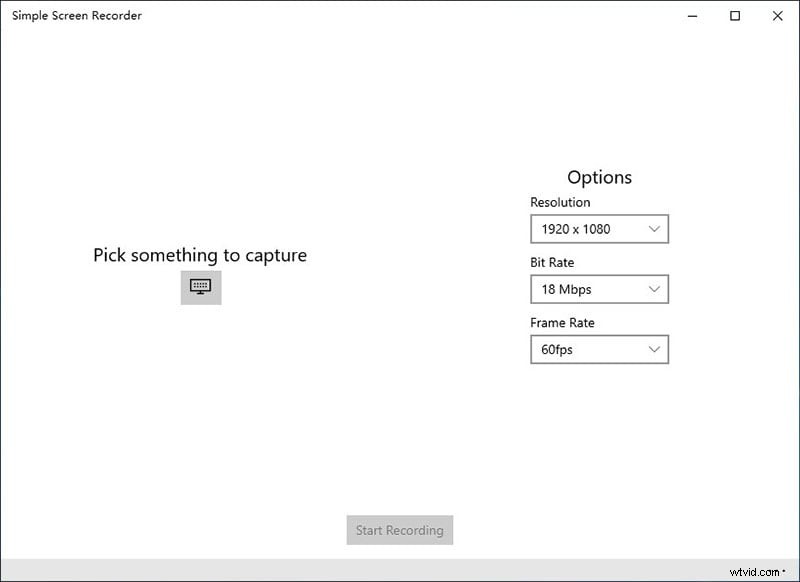
Paso 5:Ahora, simplemente. Vaya a las opciones, elija la resolución, la velocidad de bits y la velocidad de fotogramas.
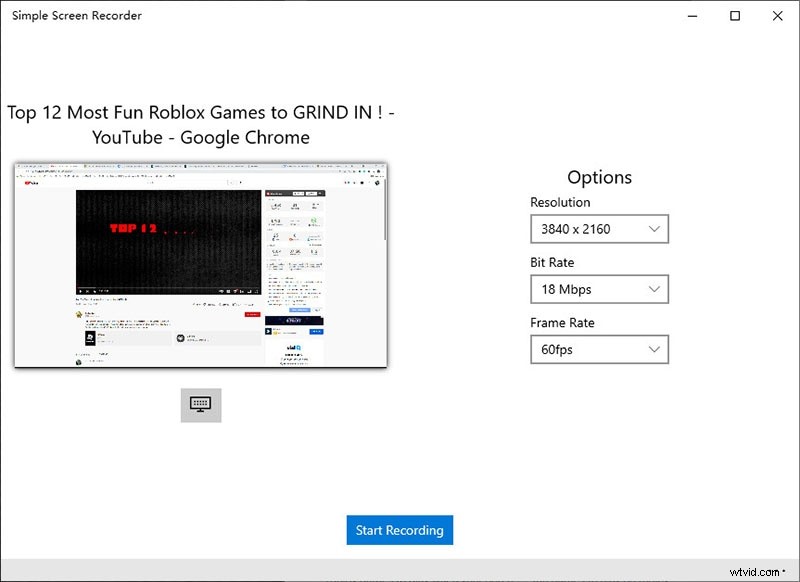
Paso 6:toca Iniciar grabación. ¡Eso es!
2. Ventajas y desventajas
En pocas palabras, el software de grabación de pantalla simple de ubuntu le proporciona una administración eficaz y fácil de usar, lo que le permite dedicar su tiempo y atención a los aspectos esenciales de su trabajo.
Los grabadores de pantalla no son solo para diseñadores y desarrolladores; los usuarios regulares también pueden usarlos para grabar pantallas de mensajería instantánea y otras cosas. Así que hablemos de los pros y los contras de Simple Screen Recorder.
Pros:
-
Soporte para grabar un segmento de la pantalla o un área de visualización específica.
-
Usar una fuente apropiada para grabar audio.
-
Para ajustar el resultado, hay muchas opciones de modificación como resolución, velocidad de fotogramas, velocidad de bits.
-
Optimizado para un funcionamiento fluido en PC lentos.
-
Hay disponible un conjunto diverso de funciones, así como herramientas de edición sencillas.
Desventajas:
-
La interfaz de usuario no es muy atractiva.
-
No hay una opción integrada para la grabación de la cámara web.
3. Mejor alternativa de grabador de pantalla simple
En el mercado se puede acceder fácilmente a una gran variedad de aplicaciones sencillas de Windows para grabar pantallas. Filmora es una excelente opción como alternativa para grabar la pantalla de la computadora. Filmora es un programa de Windows que te permite capturar lo que hay en tu pantalla y agregar comentarios de voz.
Esta sencilla grabadora de pantalla de Windows 10 es fácil de instalar y operar, y brinda a los usuarios acceso a un servicio esencial. Es un archivo pequeño que no ocupará mucho espacio en su disco duro. También tiene opciones de edición específicas que puede utilizar al compartir un archivo.
Paso 1:Inicia Filmora
Una vez que haya iniciado con éxito el software, haga doble clic en el icono de Filmora y elija el botón Grabar junto a la opción para importar. Una vez que haya sido enviado al modo de funciones completas, presione Grabar pantalla de PC en la lista de selección en Menú de grabación.
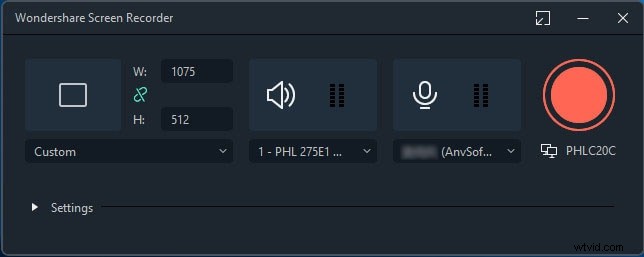
Paso 2:ajusta la ventana de grabación
Hay tres tipos de ventanas a considerar:Personalizada, Pantalla completa y Destino. Los videos se pueden transmitir en cualquier sitio web debido a la capacidad de Filmora para ajustar el tamaño y la calidad del archivo para que coincida con las expectativas del usuario. Su interfaz de usuario le brinda control total sobre su proyecto, incluida la capacidad de cambiar su línea de tiempo.
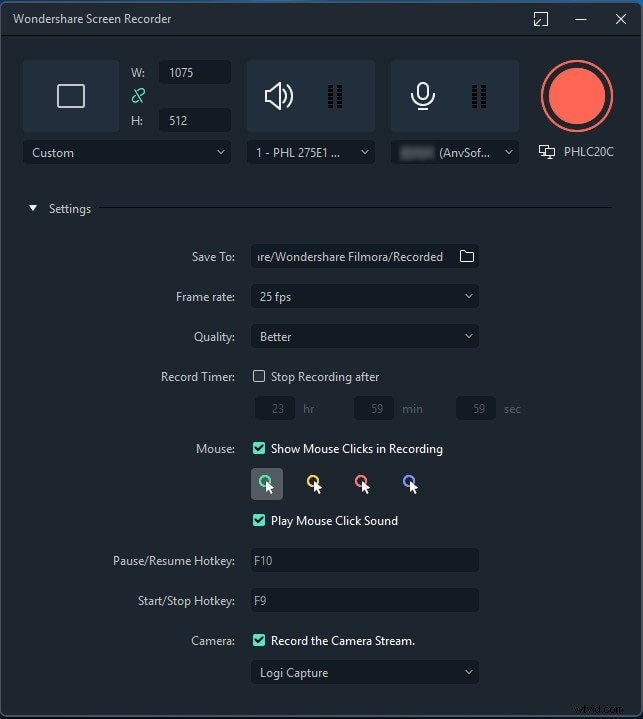
Paso 3:personaliza la configuración
Puede elegir un modo de pantalla completa en el menú personalizado para capturar la actividad de su pantalla con la mejor calidad posible. Para las próximas sesiones de transmisión de pantalla, puede modificar la configuración aquí. El Grabador de pantalla le permite capturar video y audio.
Paso 4:Graba tu pantalla
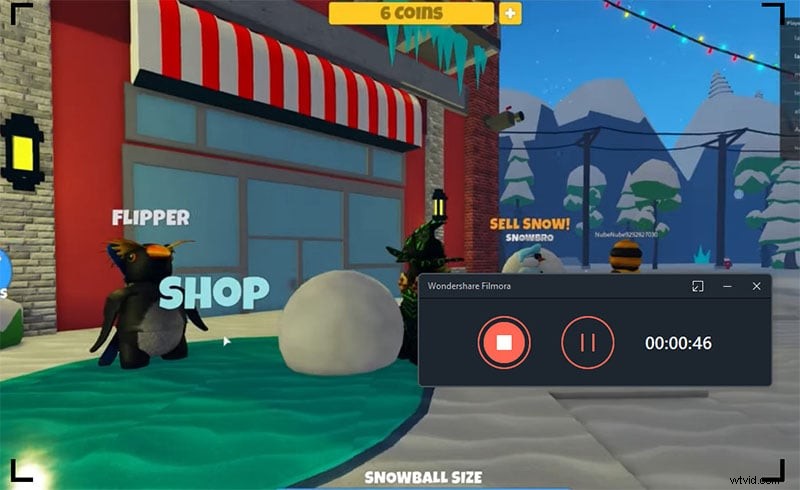
Grabe su pantalla con Wondershare Filmora desde el lado izquierdo de Screen Recorder. Aparecerá un icono de rectángulo que le permitirá elegir en qué parte de la pantalla desea grabar. Puede presionar el botón Grabar una vez que se hayan especificado todos los parámetros. Para comenzar a grabar, le ofrecerá un tiempo de búfer de 3 segundos.
Conclusión
En esta era digital, hay una gran cantidad de aplicaciones de grabación de pantalla disponibles en el mercado. Además, abordamos el método más directo y confiable para grabar visualizaciones de ventanas de grabadoras de pantalla simples.
Alternativamente, si tiene necesidades específicas para las grabaciones en pantalla, como la capacidad de editar en línea mientras graba, le proponemos Filmora como una opción de grabador de pantalla simple para Windows. Los requisitos de todos para la grabación de pantalla son únicos; por lo tanto, debemos elegir el grabador de pantalla más adecuado para cada individuo en función de sus requisitos.
